こんにちは、COCOです!
本格的にAmazonせどりを始めていくためには、大前提としてAmazonアカウントを作成しないと始まらないですよね…(^_^;)
アカウントを作成していない段階で商品を仕入れても、そのままでは販売することさえ出来ません。
Amazonせどりを始めたいけど、何から手をつけるべきか分からない…
Amazonアカウントの作成方法について解説して欲しい…
今回の記事では、”せどりを始めたいと思ったものの、スタートの仕方が分からない”という方に向けて、Amazon出品者アカウントの登録方法を1から分かりやすく解説したいと思います。
メルカリやラクマなどのフリマサイトと違い、Amazon出品者アカウントの登録は少々面倒な部分が多いですので、1つずつ丁寧に説明していきますね^^
登録する前に準備しておく必要があるもの

Amazonせどりを本格的にスタートするにあたって、準備すべきアイテムは以下の記事で詳しく解説していますので、まだ確認されていない方はぜひ参考にしてみてくださいね^^

登録前に大口出品と小口出品の違いを理解しておこう

Amazonには「大口出品」と「小口出品」の2種類の出品形態が存在します。
基本的にはどちらか一方を選択してせどりを始めていくわけですが、それぞれメリット・デメリットがありますので、事前にそれらを理解しておくことでアカウント登録がスムーズに進みます。
本格的にAmazonせどりを実践していくのであれば、”大口出品一択” ではありますが、ご自身のライフスタイルや取り扱う商品数に応じて選択結果も変わってきますので、一概に「大口出品が良い!」と断定は出来ません。
それぞれの詳しい違いや特徴については、以下の記事で詳しく解説していますので、こちらも併せて参考にしてみてください^^

一緒にAmazonのアカウント登録をしてみよう

最低限必要なものを準備したら、お待ちかねのAmazonのアカウント登録に移ります。
1つずつ細かく解説していきますので、お手元のスマホもしくはパソコンと一緒に登録を進めていきましょう!
Amazonアカウントの作成
こちらは、過去にAmazonから購入したことがあり、個人アカウントを持っておられる方は次のステップに進んでもらって構いません。
Amazonでの購入経験が無いという方のほうが珍しいかと思いますので、ほとんどの方が個人アカウントをお持ちだと思います。
既に個人(プライベート)アカウントをお持ちの方はこちらからどうぞ^^
それでは、個人アカウントをお持ちでない方のためにアカウント作成の手順を解説します。
-
STEP01Amazonページにアクセスしよう
インターネットで「Amazon」と検索してもらう、もしくは以下のリンク先よりアクセスしてください。
-
STEP02右上の「アカウント&リスト」をクリックしよう
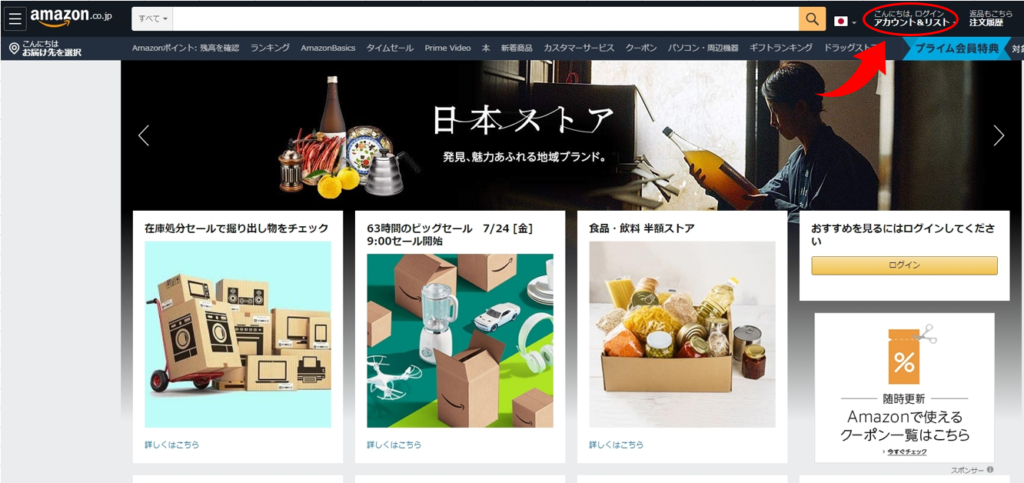
-
STEP03「Amazonアカウントを作成」をクリックしよう
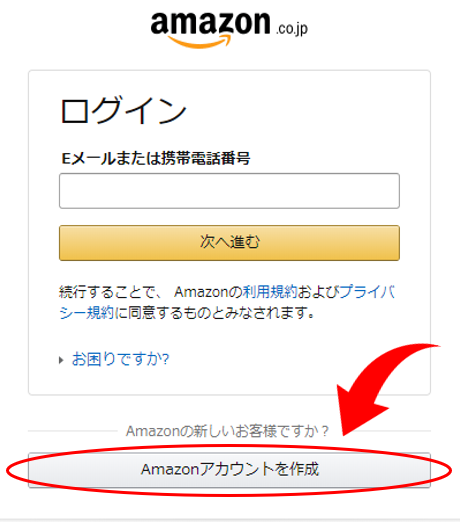
-
STEP04必要事項を入力しよう
アカウント作成に必要な項目を入力し、「Amazonアカウントを作成」をクリックしましょう。
ご自身でメールアドレスを所持していない場合、GmailやYahoo!メールなどを新たに作成する必要があります。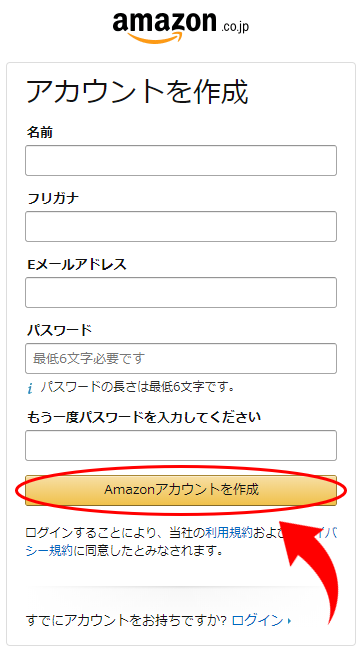
-
STEP05以上で個人アカウントの作成は完了です。
以下のような画面になれば、ひとまず個人アカウントの作成は完了になります。
そのまま、出品用アカウントの登録に移りましょう^^
出品用アカウントを登録しよう
個人アカウントの作成が完了したら、出品アカウントの登録に移りましょう!
-
STEP01右上の「アカウント&リスト」をクリックしよう
Amazonのホームぺージより、作成した(元々持っていた)アカウントにログインした状態で右上の「アカウント&リスト」をクリックしましょう。
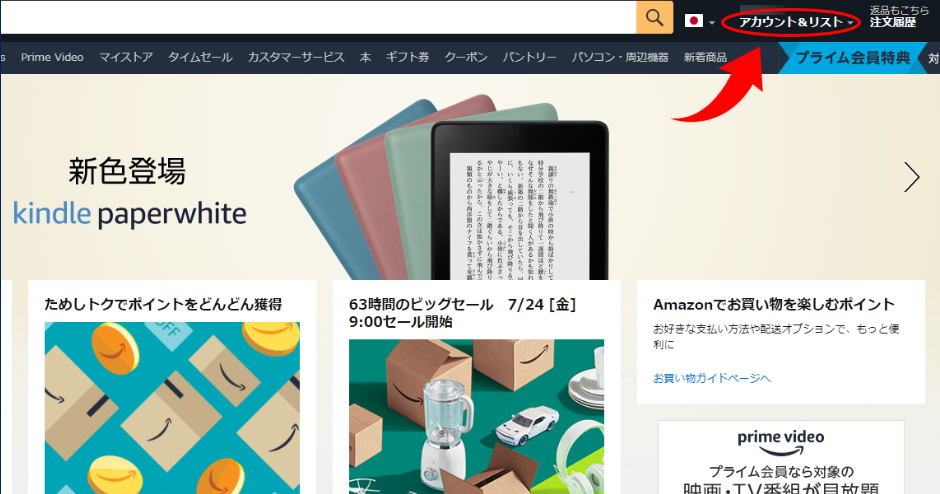
-
STEP02「出品サービスアカウント」をクリックしよう
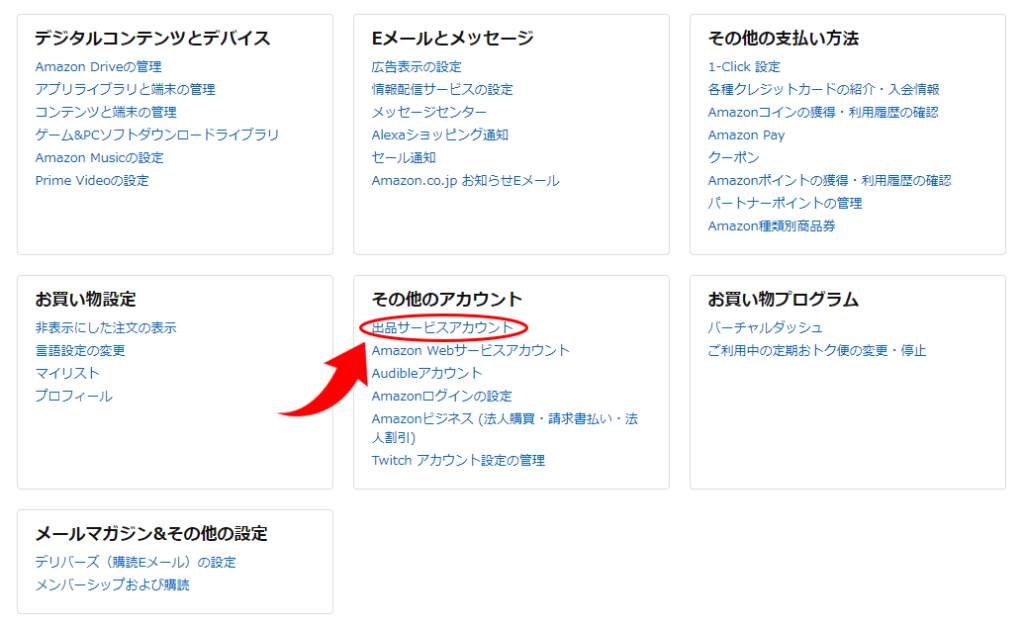
-
STEP03「さっそく始める」をクリックしよう
以下のような画面が出てきますので、「さっそく始める」をクリックしましょう。
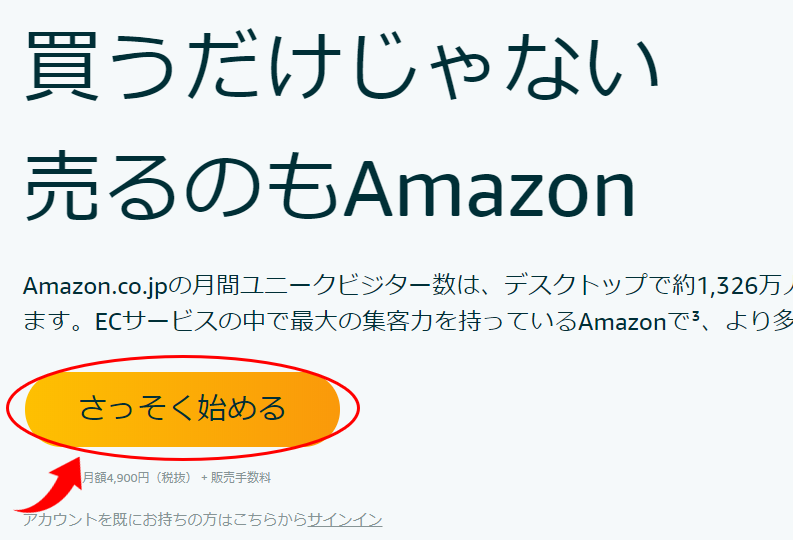
-
STEP04事業の所在地・業種を決定しよう
事業の所在地を選択する画面に移動しますので、”国を選択”のプルダウンから、「日本」を選択しましょう。
選択が完了すると、業種の選択と登記簿上の法人名の入力欄が新たに表示されます。
業種については以下の中から選択しますが、初めての方は何を選択すべきか分からないと思いますので、参考程度にそれぞれの立場に応じた選択肢を記載しておきます。
国有企業(法人) ⇒ 公務員務めの方
上場企業(法人)
非上場企業(法人)
チャリティ(法人) ⇒ NPO法人など
個人 ⇒ 個人・個人事業主(副業)の方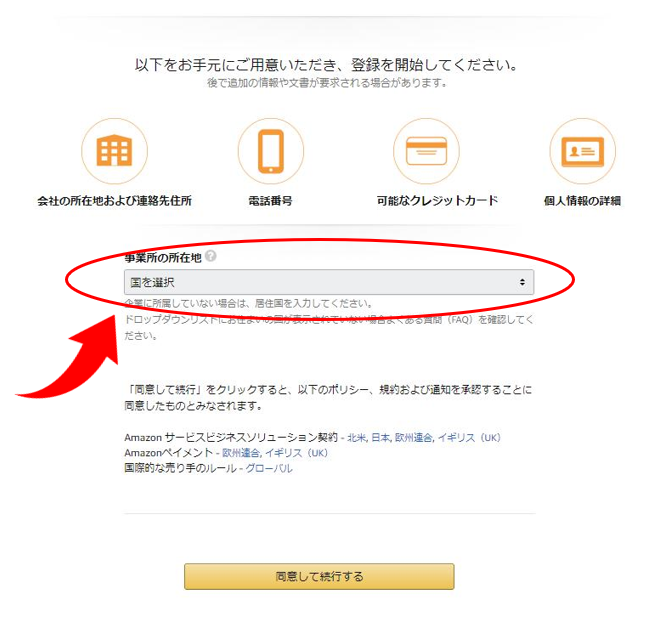
各項目を選択・入力して、ポリシーなどを確認したら、「同意して続行する」をクリックしましょう。
-
STEP05ビジネス情報を入力しよう
以下のような画面が出てきますので、それぞれ入力を進めていきましょう。
法人を選択された方は、法人番号が必要になってきます。
法人番号は国税庁の「法人番号公表サイト」から取得可能です。「確認のための電話番号」の欄は、電話番号認証を行うために、”電話” もしくは ”SMS” どちらかのチェックボックスにチェックを入れます。
SMSを選択した場合、数秒後にショートメッセージが届きますので、指定のPINコードを入力しましょう。
電話を選択した場合は、ショートメッセージが電話メッセージに代わるだけです^^認証が無事完了すると、「✔認証が正常に完了しました」と表示されます。
”主なご担当者のお名前”の欄は半角ローマ字で入力するようにしましょう。
”ミドルネーム”は空白でも構いません。
入力がすべて完了したら「次へ」をクリックしましょう。
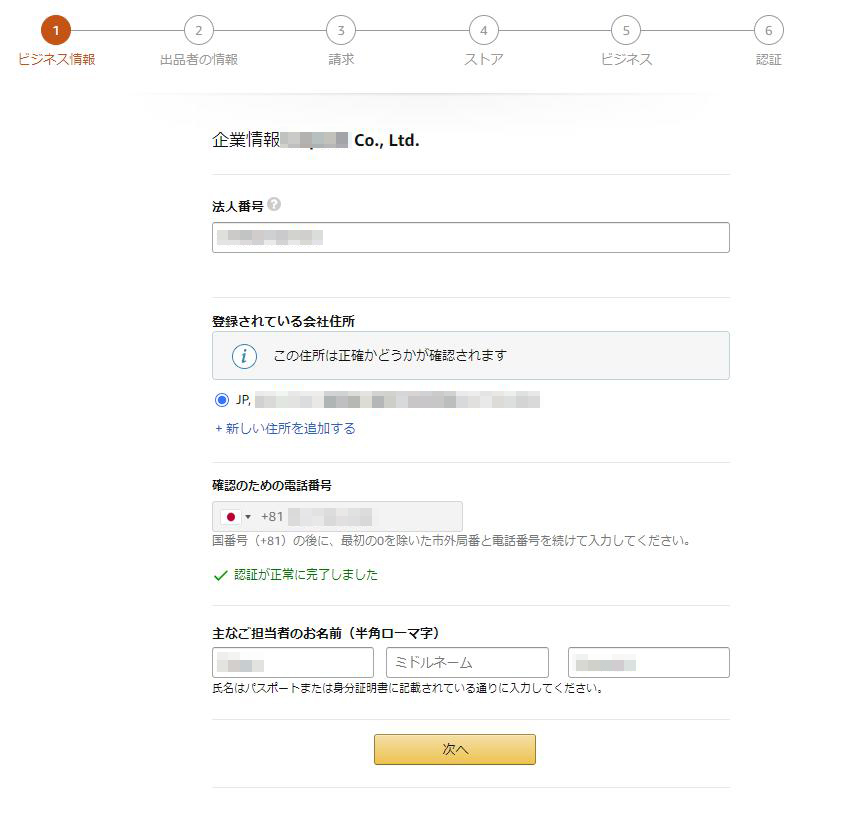
-
STEP06出品者情報を入力しよう
生年月日などの個人情報や身分証明書に関する情報をそれぞれ入力しましょう。
指示された通りに入力していけば躓くことはないかと思います。
入力がすべて完了したら「次へ」をクリックしましょう。
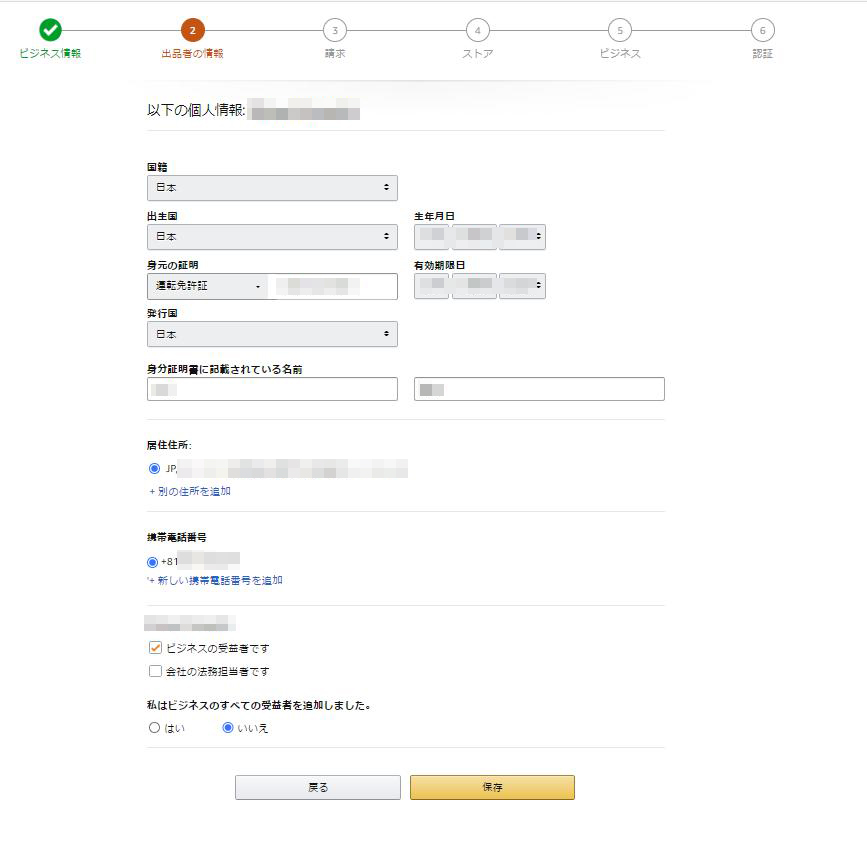
-
STEP07請求先の情報を入力しよう
以下のように請求先の情報を入力するよう指示されますので、ご自身のクレジットカード情報を入力しましょう。
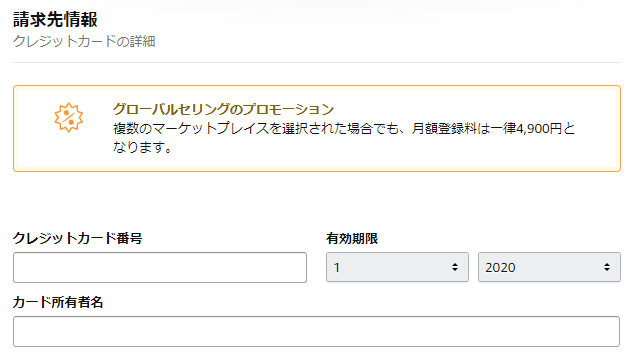
ここで入力されたクレジットカード情報は、後にAmazon側で実際に決済可能なカードであるか確認するために1円の決済が行われます。
正常通り決済が行われない場合、登録が完了しませんので決済可能なクレジットカード情報を入力するようにしましょう。
可能であれば、プライベート用のクレジットカードではなく、事業(経費)用のクレジットカードを登録しておくことをオススメします。
せどりに必須のクレジットカードについては以下の記事で詳しく解説していますので、ぜひ参考にしてみてくださいね^^
 【2020年最新版】せどりに必須のクレジットカードとその理由を徹底解説こんにちは、COCOです! 安価で仕入れた商品を仕入れた価格以上の値段で売ることで利益を得る「せどり(物販ビジネス)」は、その再現...
【2020年最新版】せどりに必須のクレジットカードとその理由を徹底解説こんにちは、COCOです! 安価で仕入れた商品を仕入れた価格以上の値段で売ることで利益を得る「せどり(物販ビジネス)」は、その再現...こちらも必要事項をすべて入力したら、「次へ」をクリックしましょう。
-
STEP08ストア情報を入力しよう
まず、ご自身でストア名を入力しましょう。
ストア名とは、あなたがこれからAmazonで販売していく際のショップ名になります。
ショップ名を適用に決めることで、お客様がショップ名を見た時に、変な印象を持たれることがないよう注意しましょう。
ですが、ショップ名は後から変更することも可能ですので、最初の段階で悩みすぎることはありません^^
入力したショップ名が他の出品者の方に利用されていなければ、「✔使用可能」と表示されます。
次に、以下の3つの選択項目についてです。
こちらは、せどり初心者の方にはどちらを選択すれば良いか分からない場合が多いかと思います…(^_^;)すべての商品にUPC/EAN/JANコードは付いていますか?
こちらに関しては、「はい」もしくは「いいえ」どちらでも後の流れが大きく変わることがありません。各コードが付いていない商品の出品を検討している、もしくは出品を予定しているという方は「いいえ」を選択しておきましょう。Amazonで出品を希望する商品のメーカーまたはブランド所有者(あるいはブランドの代理店や代表者)ですか?
現時点でどのジャンルの商品を販売するかなど定まっていない方は「一部」を選択しておくのが無難でしょう。Amazonで出品を希望する商品のブランドは商標登録を受けていますか?
こちらについても、現時点で販売する商品が明確になっている方以外は「一部」を選択しておきましょう。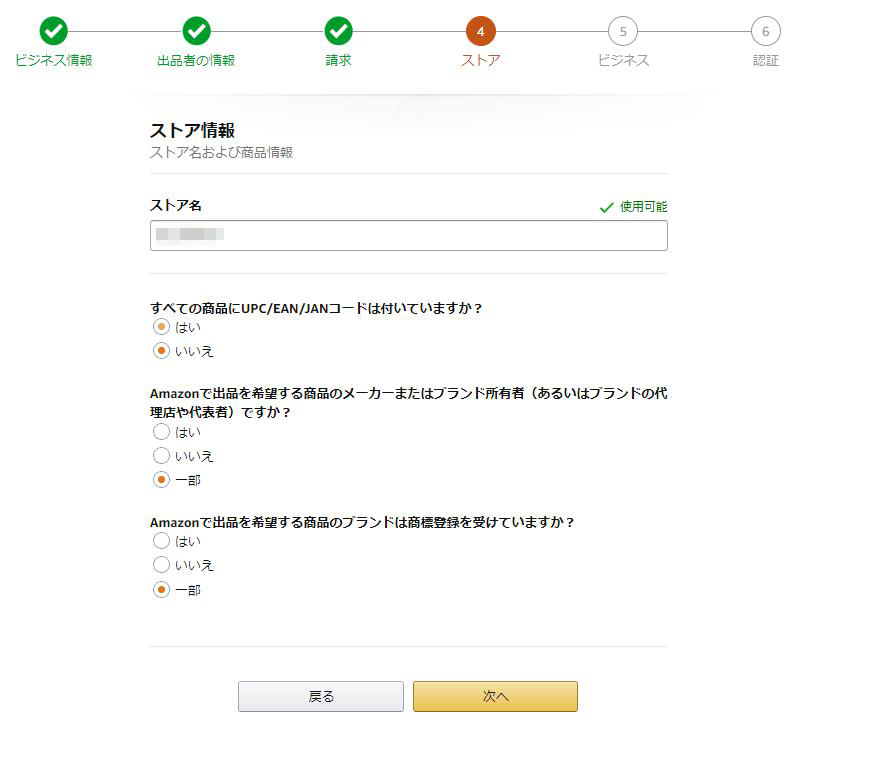
すべての入力ならびに選択が完了したら、「次へ」をクリックしましょう。
-
STEP09本人確認書類をアップロードしよう
あともう少しで登録完了ですので頑張りましょう^^
ここでは、本人確認書類をアップロードします。
受付可能な書類には一定の条件が定められていますので、送付した書類をAmazonに認めてもらえず、1からアカウントを作り直すことがないよう、しっかりと事前に条件を確認しておきましょう。
必要な書類は以下の2つになります。
顔写真入りの身分証明書
身分証明書は、運転免許証もしくはパスポートのどちらかが必要になります。
マイナンバーカードは証明として使うことができないので注意しましょう!各種取引明細書
こちらについては、以下の4つの書類のうち、いずれか1つが必要になります。
また、注意すべき点として過去180日以内に発行された書類でなければなりません。・クレジットカードの利用明細書
・インターネットバンキング取引明細
・預金通帳の取引明細書
・残高証明書書類を添付する際は、必ず紙の明細書を撮影もしくはスキャンしたものを準備しましょう。
PDFでも構いません。スマホ画面をスクリーンショットした画像は”無効”とされますのでご注意ください。
取引明細書については、指定のアップロード先が存在するわけではないので、「その他の書類」のところにアップロードをしておきましょう。
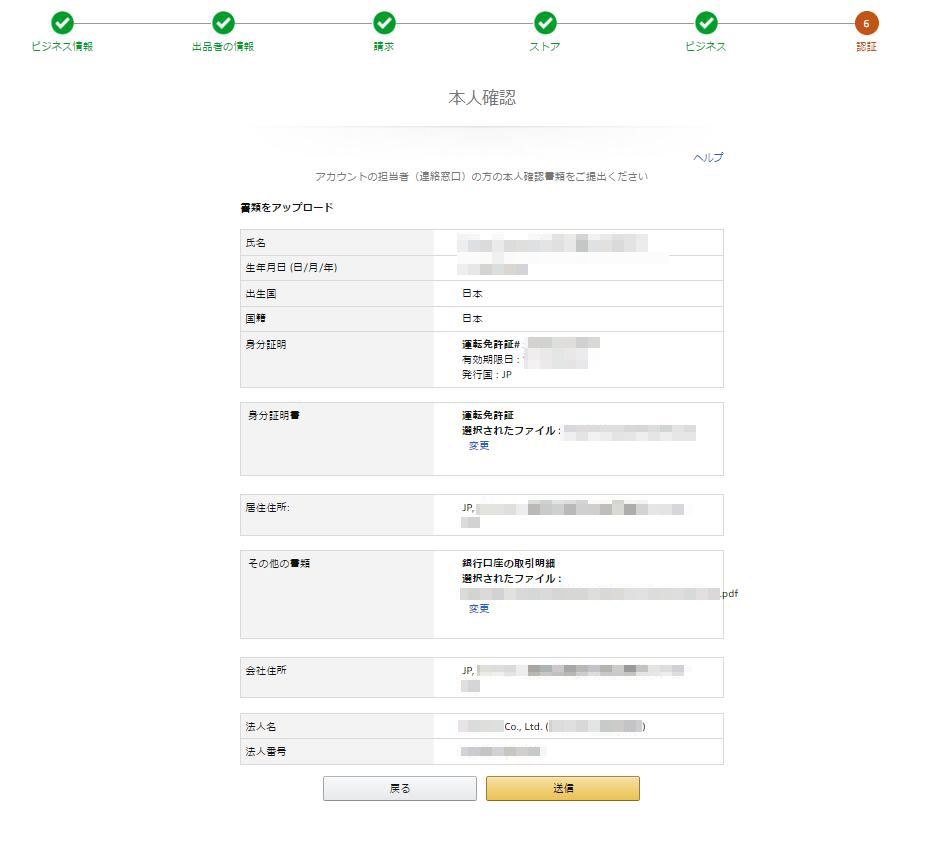
それぞれ必要な書類がアップロードできたら、内容に間違いがないことを確認して「送信」をクリックしてください。
-
STEP09リクエストの送信しよう
送信ボタンをクリックすると、以下のように「リクエストが送信されました」と表示されます。

これで晴れて出品用アカウントの登録が完了したかと思いますが、実はまだアカウントが正式に作成されたわけではありません。
Amazon側で審査がありますので、1週間以内を目途に結果通知が到着するのを待ちましょう。
ひとまず出品用アカウントの登録手順は以上になります。
お疲れ様でした^^
まとめ

いかがでしたでしょうか?
今回は、本格的にAmazonせどりを始めたい!という方に向けてAmazon出品用アカウントの登録方法について解説しました。
メルカリやラクマなどのフリマサイトと違い、Amazonは少々面倒な手続きが多いですが、本格的にAmazonせどりで稼いていく!という強い意思があれば大したことはないですよね^^
Amazonは商品のジャンルによって、販売を行うために申請が必要な場合もあります。
このようにアカウント開設初期の段階では、多くの申請作業に追われることもありますが、せどらーであれば、誰もが通る道ですので、サクっと完了させて商品リサーチや仕入れ作業に移っていきましょう!
あなたの理想のスタートアップへ向けてサポートさせていただきます!
.png)

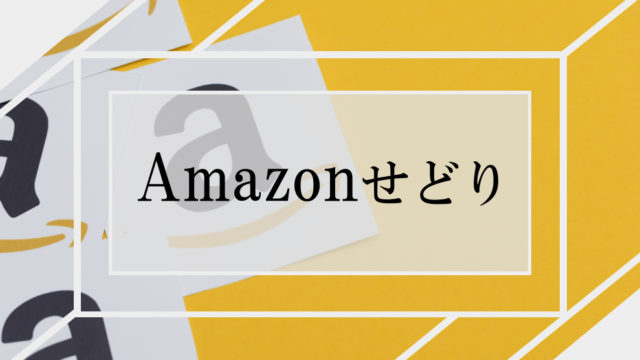



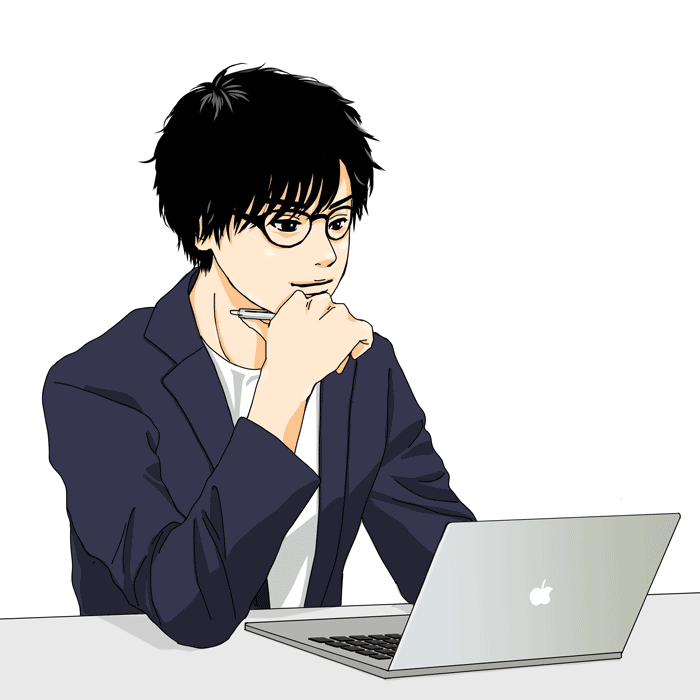






.jpg)





